- Část 1. Jak přenášet soubory z PC do telefonu Android pomocí FoneLab HyperTrans
- Část 2. Jak přenášet soubory z počítače do telefonu Android pomocí kabelu USB
- Část 3. Jak přenášet soubory z počítače do telefonu Android pomocí Disku Google
- Část 4. Často kladené otázky o tom, jak přenášet soubory z počítače do telefonu Android
- Přenos dat z jedné Micro SD karty do jiného Androidu
- Jak přenést obrázky z jednoho telefonu do druhého
- Jak přenést fotografie ze starého telefonu LG do počítače
- Jak přenést fotografie ze starého Samsungu do jiného Samsungu
- Přeneste kontakty z Samsungu do iPhone
- Přenos dat od společnosti LG do společnosti Samsung
- Přenos dat ze starého tabletu do nového
- Přenos souborů z Androidu do Androidu
- Přenos fotografií iCloud na Android
- Přenos poznámek pro iPhone do systému Android
- Přeneste hudbu iTunes do Androidu
Jak přenášet soubory z počítače do telefonu Android: snadné a rychlé techniky
 Přidal Lisa Ou /29. března 2022 16:00
Přidal Lisa Ou /29. března 2022 16:00Osobní počítač je skutečně užitečný pro lidi, protože je schopen rychle splnit mnoho úkolů. S chytrým telefonem však v dnešní době mohou uživatelé provádět jednoduché úkoly i bez počítače. Ve skutečnosti smartphony nahradily počítače v každodenním životě některých lidí bez složitých operací. Přenositelnost smartphonu, jako je Android, je také jedním z hlavních důvodů, proč jej lidé volí místo počítače. Vzhledem k tomu, že můžete snadno přistupovat ke svým souborům z telefonu Android kdykoli a kdekoli.
Jak nyní můžete sdílet soubory z počítače do telefonu Android? Je štěstí, že jsi tady. Poznejte, jak to udělat snadno, rychle a zároveň efektivně pomocí 3 nejlepších přístupů.
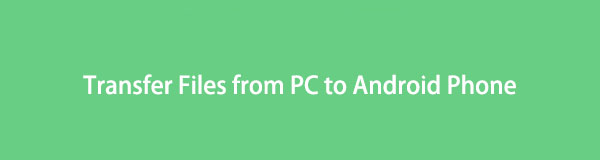

Seznam příruček
- Část 1. Jak přenášet soubory z PC do telefonu Android pomocí FoneLab HyperTrans
- Část 2. Jak přenášet soubory z počítače do telefonu Android pomocí kabelu USB
- Část 3. Jak přenášet soubory z počítače do telefonu Android pomocí Disku Google
- Část 4. Často kladené otázky o tom, jak přenášet soubory z počítače do telefonu Android
Část 1. Jak přenášet soubory z PC do telefonu Android pomocí FoneLab HyperTrans
Nejlepší nástroj, který můžete použít pro potřeby přenosu Androidu, je FoneLab HyperTrans. Pomocí tohoto programu se můžete pohybovat a sdílení souborů mezi iOS a Android mobilních zařízení a počítačů. Tato aplikace dokáže efektivně a profesionálně přenášet data, jako jsou fotografie, videa, kontakty, hudba atd., aniž by došlo ke ztrátě dat. Perfektní nástroj pro přenos souborů z vašeho Androidu do iPhone.
Dále je to snadno použitelný a snadno srozumitelný nástroj, který bude vyhovovat i potřebám a požadavkům začátečníků. V tomto okamžiku se naučte, jak jej používat, podle kompletního průvodce níže.
Přenos dat z iPhone, Android, iOS, počítače kamkoli a bez ztráty.
- Přesuňte soubory mezi iPhone, iPad, iPod touch a Android.
- Importujte soubory z iOS do iOS nebo z Androidu do Androidu.
- Přesuňte soubory z iPhone / iPad / iPod / Android do počítače.
- Uložte soubory z počítače do iPhone / iPad / iPod / Android.
Kroky, jak přenést soubory z počítače do telefonu Android pomocí FoneLab HyperTrans:
Krok 1Před čímkoli jiným si zdarma stáhněte a nainstalujte FoneLab HyperTrans do svého počítače. Poté se automaticky spustí.
Krok 2Poté připojte zařízení Android k počítači pomocí kabelu USB. A úplně postupujte podle Průvodce připojením, abyste zařízení úspěšně propojili.

Krok 3Následně vyberte kategorii z levého postranního panelu. Poté klikněte na Přidat soubory or Přidat složku ikona.
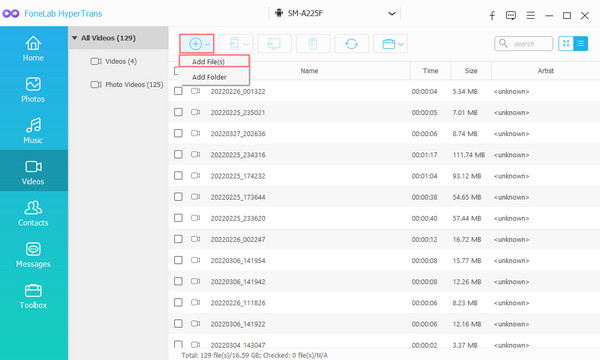
Krok 4V neposlední řadě z vyskakovacího okna vyberte soubor/y, které chcete přenést z počítače do zařízení Android Vybrat složku okno a nakonec klikněte Otevřená. Vaše soubory budou přímo přeneseny do vašeho telefonu Android. A je to!
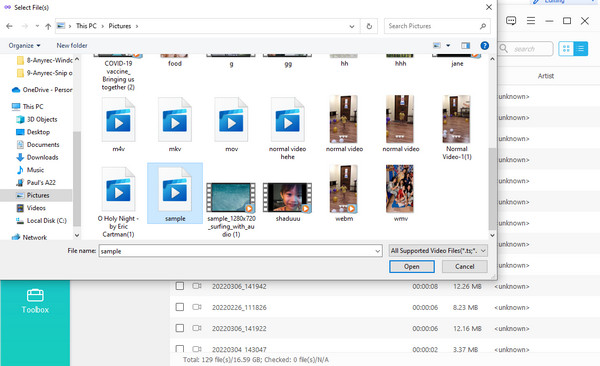
FoneLab HyperTrans je skutečně nejlepší samostatný nástroj pro přenos důležitých souborů z PC do Androidu. Když si tento program nainstalujete do svého počítače, můžete jej používat a užívat si ho kdykoli. Proto vám ho vřele doporučujeme.
Přenos dat z iPhone, Android, iOS, počítače kamkoli a bez ztráty.
- Přesuňte soubory mezi iPhone, iPad, iPod touch a Android.
- Importujte soubory z iOS do iOS nebo z Androidu do Androidu.
- Přesuňte soubory z iPhone / iPad / iPod / Android do počítače.
- Uložte soubory z počítače do iPhone / iPad / iPod / Android.
Část 2. Jak přenášet soubory z počítače do telefonu Android pomocí kabelu USB
Kabel USB je nejstarší a stále jeden z nejspolehlivějších způsobů přenosu souborů z počítače do systému Android. Je to také rychlá a snadná technika přesouvání našich kopírovacích souborů mezi počítači a mobilními zařízeními. Navíc k němu nepřipojíte pouze svůj telefon, ale můžete připojit tiskárny, fotoaparáty a mnoho dalšího. Jednoduše vyberte vhodný kabel pro svůj telefon Android a začněte přenášet důležité soubory z počítače. A tady je návod, jak na to.
Kroky, jak přenést soubory z PC do Androidu přes USB kabel:
Krok 1Nejprve připojte zařízení Android k počítači pomocí kabelu USB.
Krok 2V oznámení, které se objeví na vašem telefonu Android, vyberte Přenos souborů (MTP) nebo Přenos souborů nebo podobně pro otevírání souborů nebo přístup k nim.
Krok 3Poté otevřete Windows File Explorer a vyberte soubor/y, které chcete přenést do telefonu Android.
Krok 4Nakonec máte dvě možnosti. Jedním z nich je kliknout pravým tlačítkem na soubor a vybrat Kopírování a vkládání do vašeho zařízení Android. A za druhé, jednoduše přetáhněte vybraný soubor/y. A to je vše!
Dalším užitečným způsobem přenosu nebo synchronizace souborů z počítače do systému Android bez kabelu USB je Disk Google. Podívejte se na to v další části tohoto příspěvku.
Přenos dat z iPhone, Android, iOS, počítače kamkoli a bez ztráty.
- Přesuňte soubory mezi iPhone, iPad, iPod touch a Android.
- Importujte soubory z iOS do iOS nebo z Androidu do Androidu.
- Přesuňte soubory z iPhone / iPad / iPod / Android do počítače.
- Uložte soubory z počítače do iPhone / iPad / iPod / Android.
Část 3. Jak přenášet soubory z počítače do telefonu Android pomocí Disku Google
Pomocí Disku Google můžete také přenášet soubory z počítače do systému Android. Ale co je Disk Google? Jedná se o službu synchronizace a ukládání souborů, kterou vyvinul Google. Ke svým souborům na něm můžete přistupovat kdykoli a kdekoli bez použití kabelu USB. Kromě toho vám poskytuje 15 GB volného místa pro ukládání souborů. Nyní se dozvíte, jak používat Disk Google k přenosu dat z počítače do zařízení Android.
Kroky, jak přenést soubory z počítače do telefonu Android pomocí Disku Google:
Krok 1Nejprve ve webovém prohlížeči vyhledejte Disk Google.
Krok 2Na levém postranním panelu stránky klikněte na Desky > Nahrát soubor.
Krok 3Potom otevřete soubor/y chcete přenést nebo být nahráni z File Explorer na Google Drive.
Krok 4Dále klikněte na tlačítko Otevřená tlačítko pro nahrání souboru/ů, které jste si vybrali. A do telefonu Android si stáhněte Disk Google z Obchodu Play.
Krok 5Poté otevřete Disk Google a přihlaste se ke stejnému účtu Gmail, který jste používali na svém počítači. Poté budete mít přístup ke svým souborům a nyní si je můžete stáhnout do svého telefonu Android. A to je vše!
Pamatujte, že k používání Disku Google potřebujete dobré nebo dokonce rychlejší připojení Wi-Fi nebo mobilní datové připojení. Ale s FoneLab HyperTrans, můžete jej používat online i offline, takže se nemusíte obávat pomalého připojení k internetu. Stačí si jej stáhnout a nainstalovat do počítače.
Přenos dat z iPhone, Android, iOS, počítače kamkoli a bez ztráty.
- Přesuňte soubory mezi iPhone, iPad, iPod touch a Android.
- Importujte soubory z iOS do iOS nebo z Androidu do Androidu.
- Přesuňte soubory z iPhone / iPad / iPod / Android do počítače.
- Uložte soubory z počítače do iPhone / iPad / iPod / Android.
Část 4. Často kladené otázky o tom, jak přenášet soubory z počítače do telefonu Android
1. Jak mohu přes Bluetooth své soubory z Androidu do PC?
Dobrou zprávou je, že můžete sdílet soubory mezi telefonem s Androidem a počítačem s Windows pomocí funkce Bluetooth. A abyste to udělali, nejprve klikněte Windows/Start > Nastavení > Zařízení. Pak pod Související Nastavení, Klepněte na tlačítko Odesílejte nebo přijímejte soubory přes Bluetooth a klepněte na tlačítko další. Následně vyberte soubory z telefonu Android a odešlete je pomocí Bluetooth. Nakonec jej přijměte ze svého počítače. A to je vše!
2. Jak mohu přistupovat ke svým souborům Android z počítače?
Chcete-li to provést, zadejte ve vyhledávacím prohlížeči Es Správce souborů. Dále si stáhněte a nainstalujte ES File Explorer File Manager do počítače. A až budete vyzváni, klikněte na akceptovat volba. Nakonec vyberte Interní úložiště Androidu. Neinstalujte ES File Explorer na SD kartu Android.
Tady máš! Naučili jste se přenášet soubory z počítače do zařízení Android pomocí rychlých a jednoduchých technik. Tyto metody zaručují, že sdílení souborů mezi zařízeními Android a počítači nebude nikdy stresující. A důrazně vám doporučujeme používat FoneLab HyperTrans, rozhodně z miliardy metod je to ta nejlepší. Nakonec bychom rádi slyšeli jakékoli návrhy a návrhy od vás. Stačí je napsat níže.
Přenos dat z iPhone, Android, iOS, počítače kamkoli a bez ztráty.
- Přesuňte soubory mezi iPhone, iPad, iPod touch a Android.
- Importujte soubory z iOS do iOS nebo z Androidu do Androidu.
- Přesuňte soubory z iPhone / iPad / iPod / Android do počítače.
- Uložte soubory z počítače do iPhone / iPad / iPod / Android.
